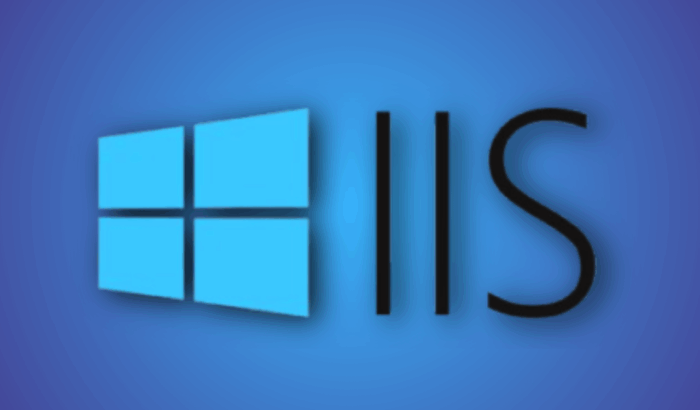Come risolvere l’errore 403 Forbidden su PayPal

Importante: evita di inserire dati sensibili su siti sospetti. Usa sempre il sito ufficiale o l’app ufficiale PayPal.

Che cosa significa l’errore 403 su PayPal
L’errore 403 (Forbidden) indica che il server web ha rifiutato la richiesta del client: il server ha compreso la richiesta ma ne vieta l’accesso. Nel caso di PayPal il rifiuto può essere temporaneo (problema di rete, cache, sessione) oppure intenzionale (blocco dell’IP, regole di sicurezza lato server).
Termine chiave — IP: l’indirizzo pubblico assegnato al tuo router/connessione che identifica la tua rete su Internet.
Varianti comuni del messaggio 403 su PayPal
- “You don’t have the authorization to view this page. HTTP ERROR 403.”
- “The remote server returned an error (403) forbidden.”
- “Access to PayPal Denied. You do not have permission to access PayPal dot com on this server.”
Questi messaggi appaiono principalmente su browser desktop, ma possono verificarsi anche da rete mobile se la rete è soggetta a restrizioni o routing anomalo.
Checklist rapida (controlli in 5–10 minuti)
- Disconnetti VPN/proxy e riprova.
- Svuota cache e cookie del browser.
- Verifica l’URL (usa il sito ufficiale o l’app PayPal).
- Prova una rete alternativa (hotspot mobile) per escludere blocco ISP.
- Accedi da un altro dispositivo o browser.
- Contatta l’ISP se sospetti blocco IP. Se necessario, contatta il supporto PayPal.
Suggerimenti dettagliati per correggere l’errore 403
1. Svuota la cache del browser e i cookie
I dati temporanei possono corrompersi e far sì che server come PayPal rifiutino la sessione.
Passaggi per Windows/Mac (browser moderni):
- Apri il browser.
- Premi i tasti Ctrl+Maiusc+Canc (Windows) o Cmd+Maiusc+Canc (Mac) per aprire la finestra di cancellazione dei dati.
- Imposta l’intervallo di tempo su “Tutto” o “Sempre”.
- Seleziona “Cookie e altri dati dei siti” e “Immagini e file memorizzati nella cache”.
- Clicca su “Cancella dati” o “Elimina” e riavvia il browser.
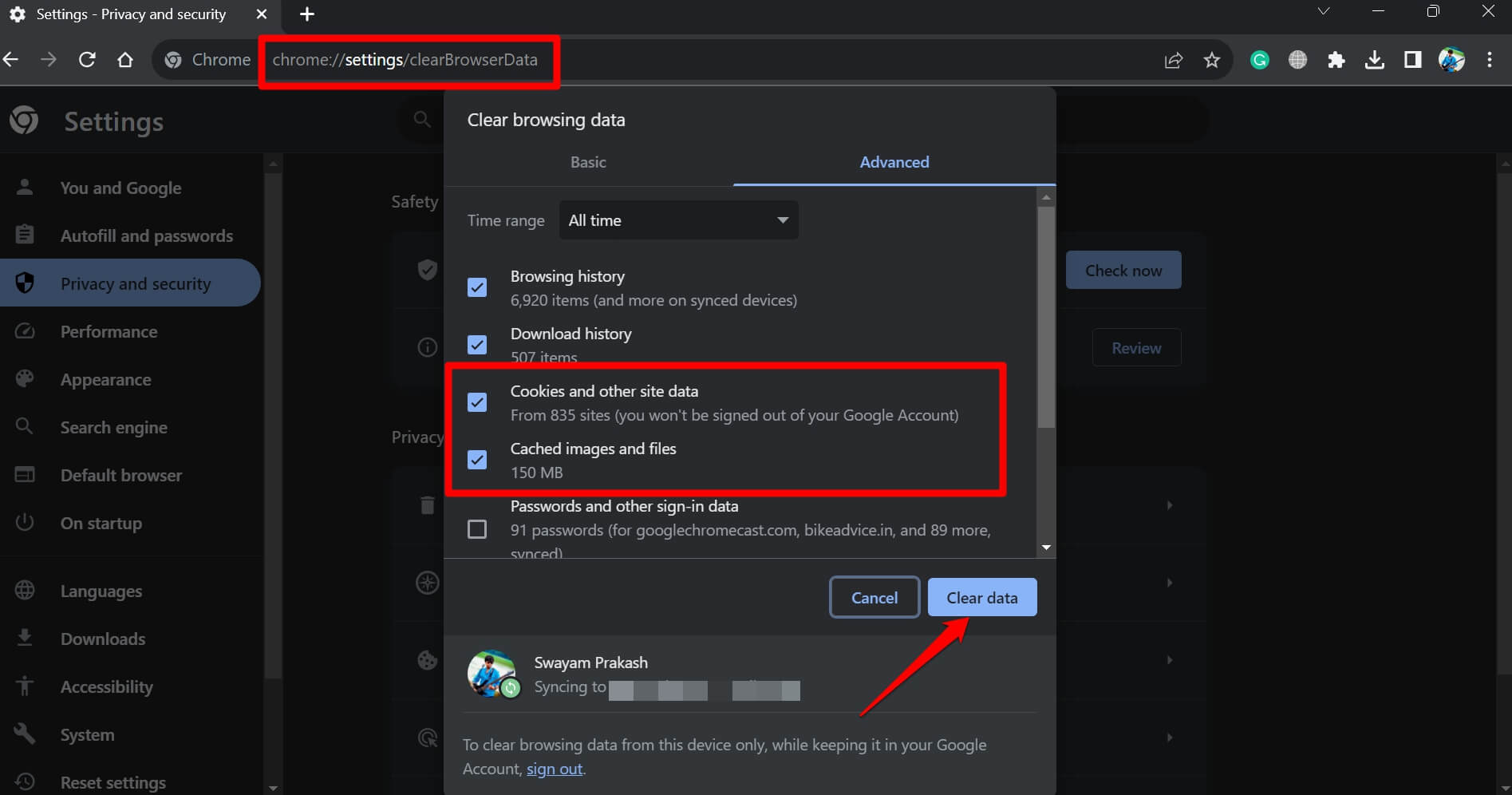
Dopo il riavvio, accedi nuovamente al tuo account PayPal e riprova la transazione.
2. Disconnetti VPN o proxy
Molti servizi, tra cui PayPal, verificano la geolocalizzazione della richiesta. Una VPN attiva può mostrare un IP e nazione diversi rispetto al tuo profilo bancario e scatenare blocchi di sicurezza.
Passaggi principali:
- Se usi un’estensione VPN nel browser, clicca sull’icona dell’estensione e disattivala.
- Se usi un client VPN desktop, chiudilo o disconnettiti.
- Su Windows 11/10: Premi Windows + I > Rete e Internet > VPN > Seleziona la VPN e clicca su “Disconnetti”.
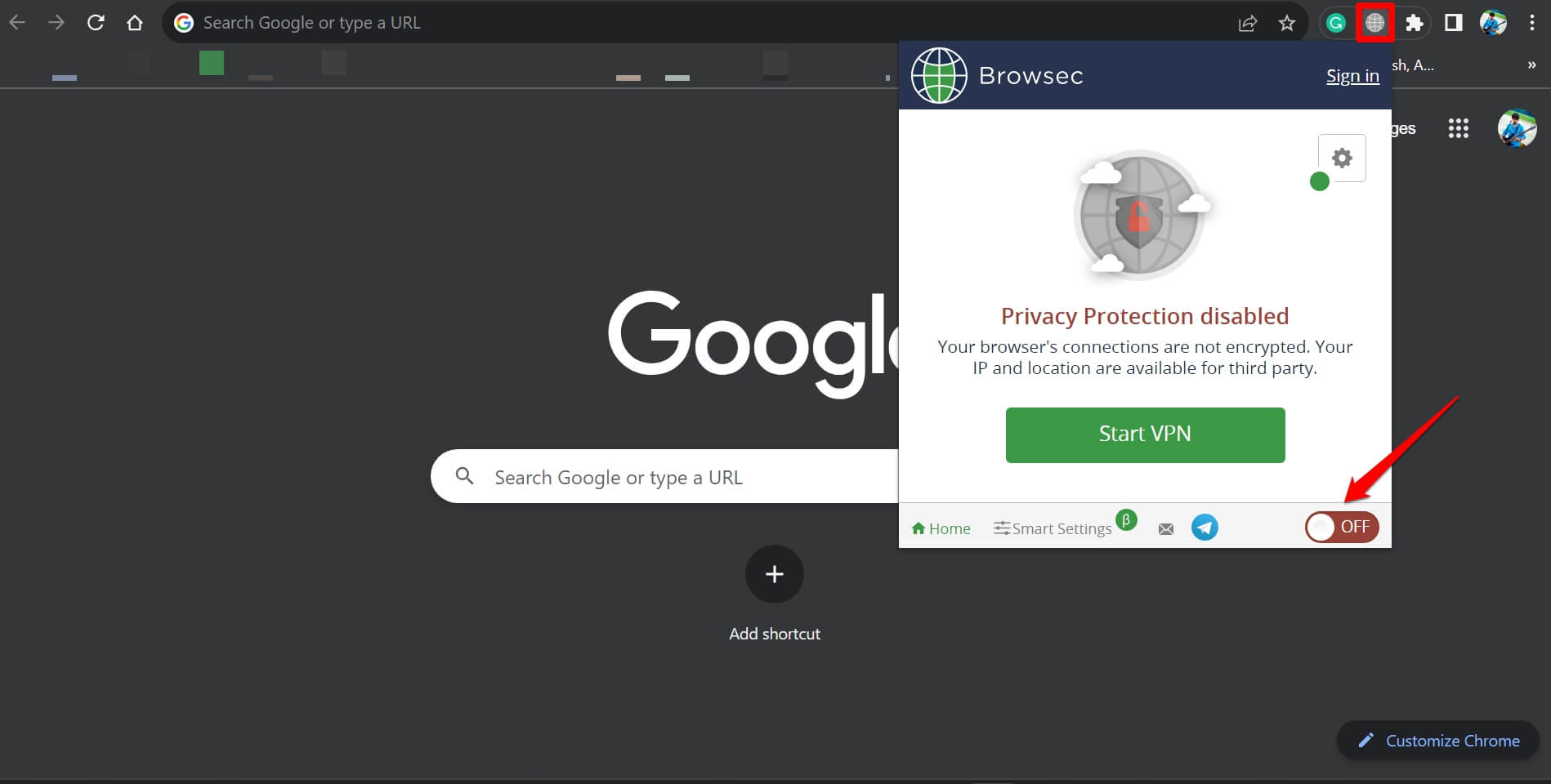
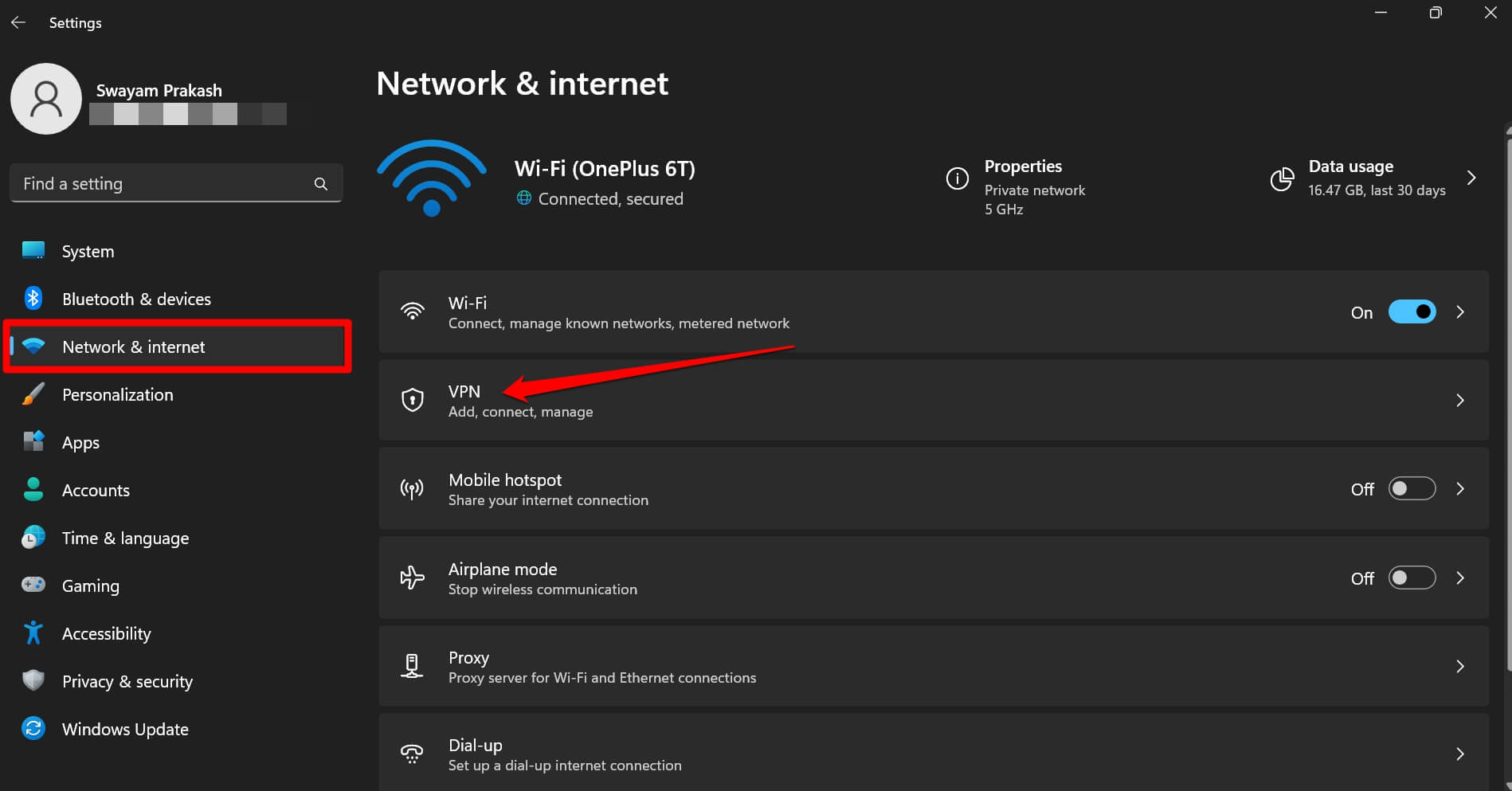
Nota: dopo aver disattivato la VPN, svuota la cache e ricarica la pagina prima di riprovare.
3. Verifica con un’altra rete e dispositivo
Per capire se il problema è locale alla tua rete o al dispositivo:
- Prova a connetterti usando l’hotspot del telefono (rete mobile). Se funziona, è probabile che il tuo IP attuale sia bloccato.
- Prova su un altro browser o un altro computer/smartphone.
Questo test rapido distingue un problema del dispositivo da un blocco IP della rete.
4. Contatta il tuo provider Internet (ISP)
In rari casi l’ISP può bloccare l’accesso a PayPal per motivi legati alla sicurezza o a un abuso rilevato sull’IP.
Cosa dire quando contatti l’ISP:
- Spiega che ricevi un errore 403 su PayPal.
- Chiedi se l’IP pubblico assegnato è stato inserito in una lista di blocco o se ci sono filtri attivi.
- Se richiesto, fornisci un indirizzo email o screenshot dell’errore.
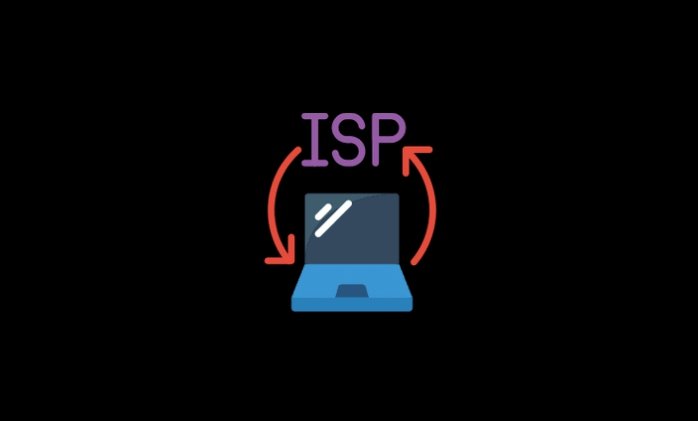
Potrebbe essere necessario richiedere un cambio dell’IP pubblico o un intervento di sblocco da parte loro.
5. Controlla che l’URL sia corretto
Attenzione ai siti di phishing o agli URL digitati male. Accedi sempre al sito ufficiale: https://www.paypal.com o usa l’app ufficiale.
Suggerimento: cerca “PayPal” su un motore di ricerca affidabile e segui il link ufficiale, o apri l’app mobile per la stessa operazione.
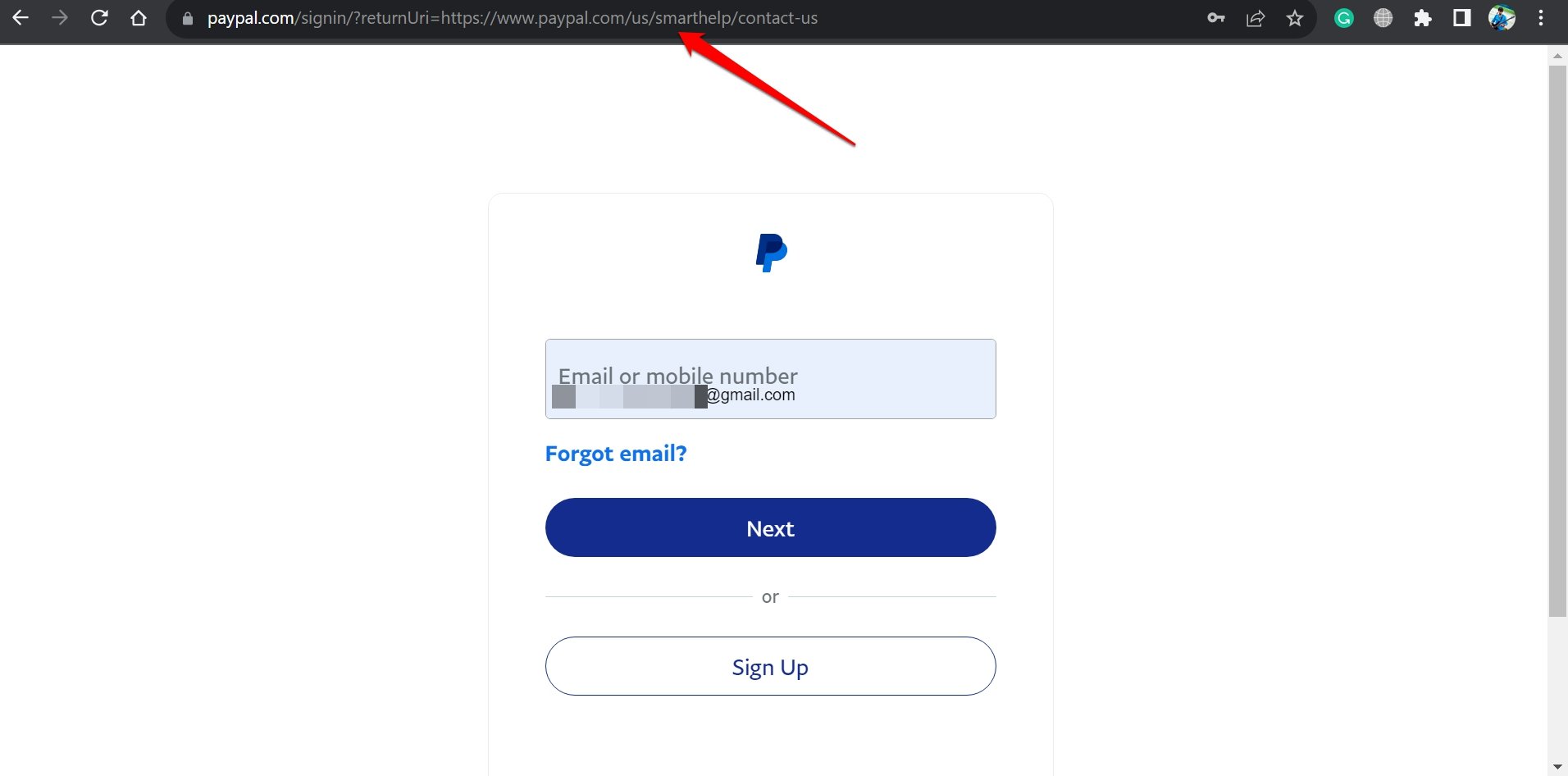
6. Contatta il supporto PayPal
Se i passaggi precedenti non risolvono, il supporto PayPal può analizzare il tuo account e la richiesta rifiutata.
Cosa preparare prima di chiamare o aprire un ticket:
- Screenshot dell’errore 403.
- Orario e data in cui si è verificato l’errore.
- Indica se hai provato a connetterti da altra rete o dispositivo.
Puoi contattare PayPal anche tramite il centro assistenza dopo il login oppure chiamare il numero di supporto locale riportato sul sito: il numero internazionale USA indicato nelle risorse è 1-888-221-1161 (verifica il prefisso locale per altri paesi).
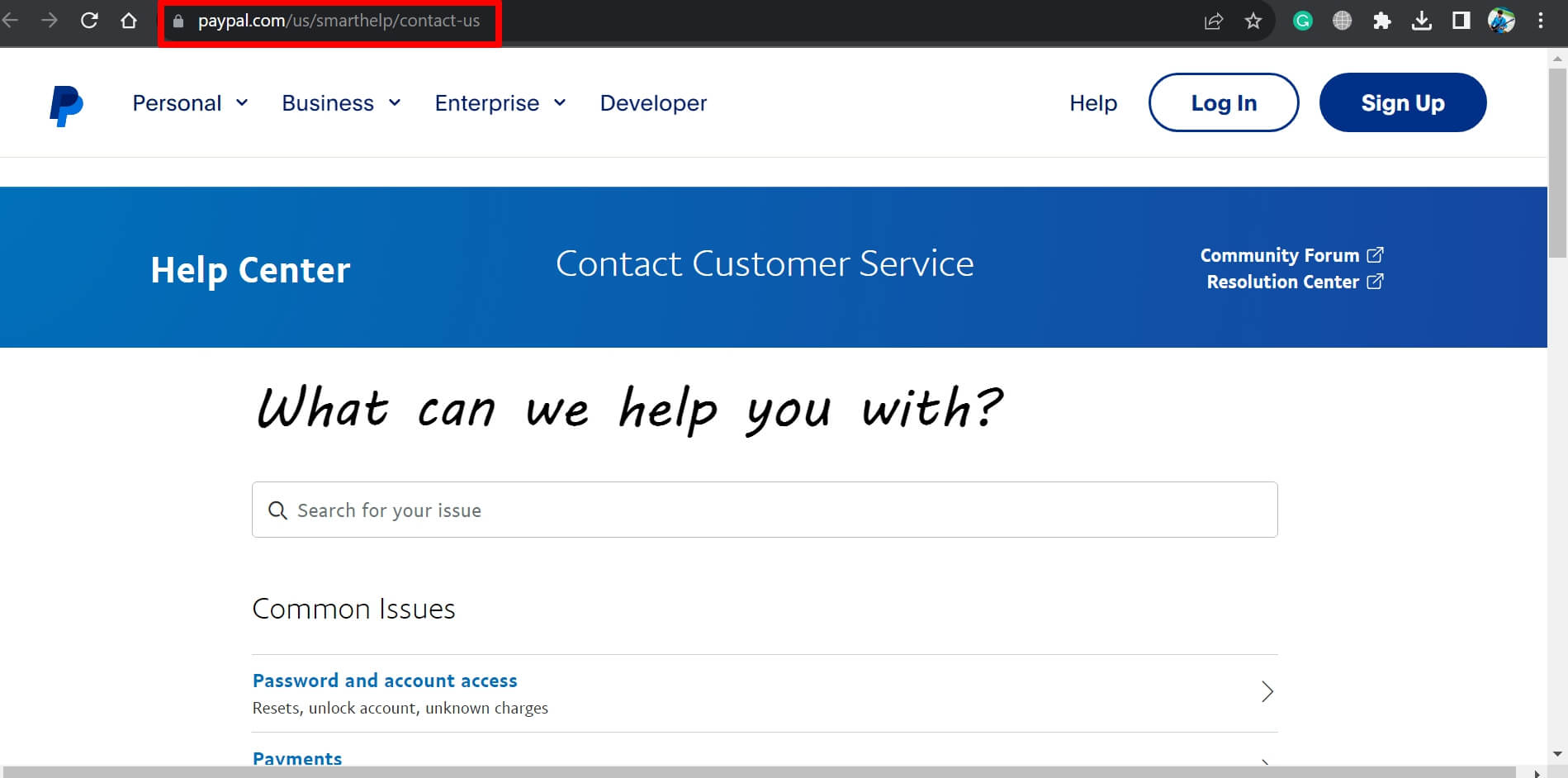
7. Metodi alternativi per inviare o ricevere denaro
Se hai urgenza, usa metodi alternativi finché PayPal non è operativo:
- App della tua banca (bonifico o servizi P2P integrati).
- Altri provider (es. Revolut, Venmo, Square) a seconda della disponibilità nella tua area.
- Richiedi al mittente/beneficiario di usare carta o bonifico bancario temporaneamente.
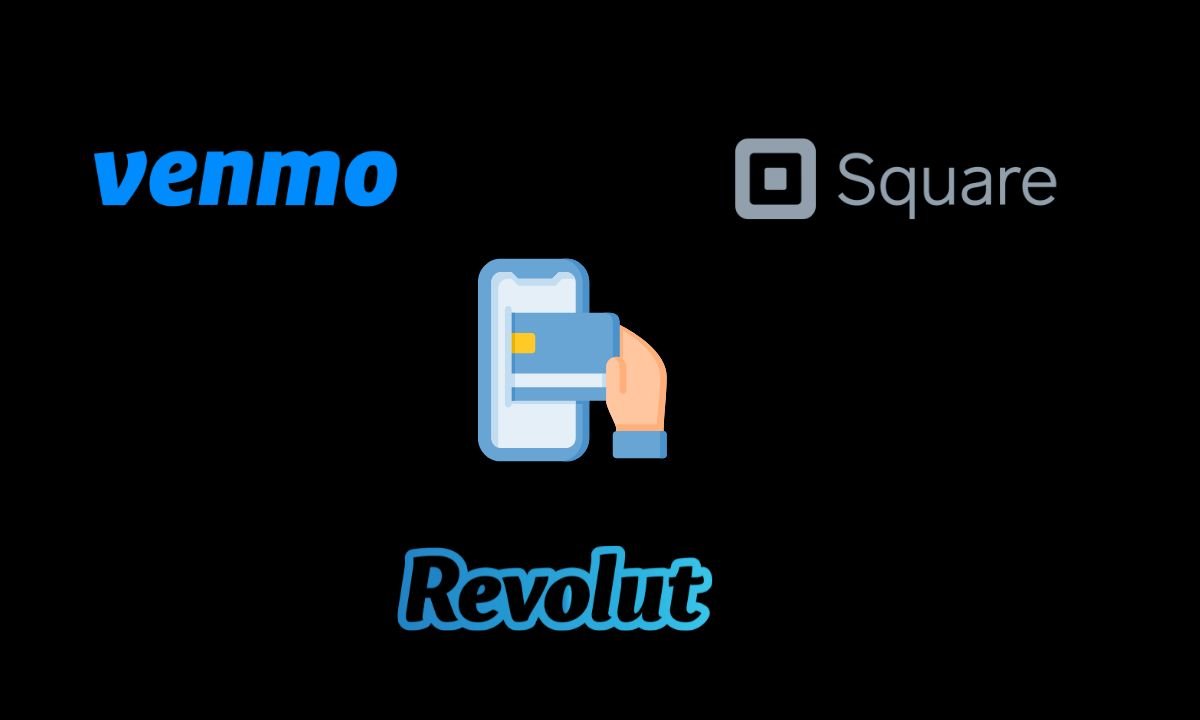
Quando queste soluzioni non funzionano (controesempi)
- Se PayPal sta applicando un blocco specifico sull’account per sospetta attività fraudolenta, nessuna di queste azioni client-side risolverà il problema: serve l’intervento del supporto PayPal.
- Se il server PayPal ha un problema interno o un’interruzione di servizio a livello regionale, il problema è lato server e bisogna attendere la risoluzione da parte di PayPal.
- Se stai tentando di accedere a una zona del sito bloccata per policy regionali (es. servizi non disponibili nel tuo paese), non sarai autorizzato anche con rete diversa.
Modello mentale rapido per diagnosticare 403 su PayPal
- Dispositivo? Prova altro dispositivo o browser.
- Rete? Disconnetti VPN; prova hotspot mobile.
- Cache/sessione? Svuota cache e cookie.
- URL e phishing? Verifica il sito/app ufficiale.
- ISP o PayPal? Contatta prima l’ISP se il test rete suggerisce blocco, poi PayPal se il problema è lato account.
Metodo rapido (SOP) per ripristinare l’accesso
- Chiudi tutte le finestre del browser.
- Riavvia il router (opzionale, per richiedere nuovo IP dinamico).
- Riavvia il computer o il dispositivo mobile.
- Disattiva VPN/proxy.
- Svuota cache e cookie.
- Accedi tramite browser o app ufficiale.
- Se fallisce, contatta prima l’ISP, poi PayPal con screenshot.
Diagramma decisionale
flowchart TD
A[Incontro errore 403] --> B{Hai VPN o proxy attivo?}
B -- Sì --> C[Disattiva VPN/proxy]
B -- No --> D{Hai svuotato cache e cookie?}
C --> D
D -- No --> E[Svuota cache e cookie e riprova]
D -- Sì --> F{Funziona con hotspot mobile?}
F -- Sì --> G[Contatta ISP: possibile blocco IP]
F -- No --> H{Hai provato altro browser/dispositivo?}
H -- No --> I[Prova altro browser/dispositivo]
H -- Sì --> J[Contatta supporto PayPal con screenshot]Ruoli e attività consigliate (checklist)
Utente finale:
- Disattiva VPN, svuota cache, prova hotspot.
- Usa l’app PayPal se disponibile.
- Raccogli screenshot e orari per il supporto.
Amministratore di rete / IT aziendale:
- Verifica i log del firewall e le regole di filtering.
- Controlla se l’IP dell’azienda è in qualche blacklist pubblica.
- Esegui un traceroute verso paypal.com per identificare il punto di blocco.
Supporto PayPal:
- Analizza il motivo del rifiuto nella richiesta HTTP.
- Verifica blocchi di sicurezza sull’account o IP.
- Fornisci indicazioni su eventuali passaggi di verifica dell’utente.
Domande frequenti (FAQ)
Posso essere bloccato da PayPal senza motivo?
PayPal applica regole di sicurezza automatiche e manuali. Se rilevano attività sospette dall’account o dall’IP, possono sospendere temporaneamente l’accesso; di solito richiedono verifica dell’identità.
Cambiare l’IP risolve sempre il problema?
Spesso sì, se il blocco è legato all’IP. Se invece il blocco è legato all’account PayPal, cambiare IP non basterà.
Posso usare una VPN per aggirare blocchi geografici su PayPal?
Non è consigliato. Le VPN possono innescare meccanismi di sicurezza di PayPal e portare a richieste di verifica o a blocchi più severi.
Rischi e mitigazioni
- Rischio: cadere in phishing cliccando link non ufficiali. Mitigazione: usa sempre il sito ufficiale o l’app.
- Rischio: fornire dati personali a terzi che offrono “sblocchi”. Mitigazione: contatta esclusivamente ISP o PayPal.
Sommario
- L’errore 403 su PayPal indica rifiuto d’accesso; le cause più comuni sono cache corrotta, VPN/proxy, URL errato o blocco dell’IP.
- Inizia con disattivare VPN, svuotare cache, provare altra rete e altro dispositivo.
- Se il problema persiste, contatta l’ISP per verificare un possibile blocco IP e poi il supporto PayPal con screenshot e dettagli.
Se hai ulteriori dettagli sul tuo caso (sistema operativo, browser, se succede solo su una rete), incollali nel box dei commenti e vedrò di guidarti passo passo.
Extras: iscriviti al canale ufficiale PayPal o segui le notifiche di status per conoscere interruzioni di servizio.
Materiali simili
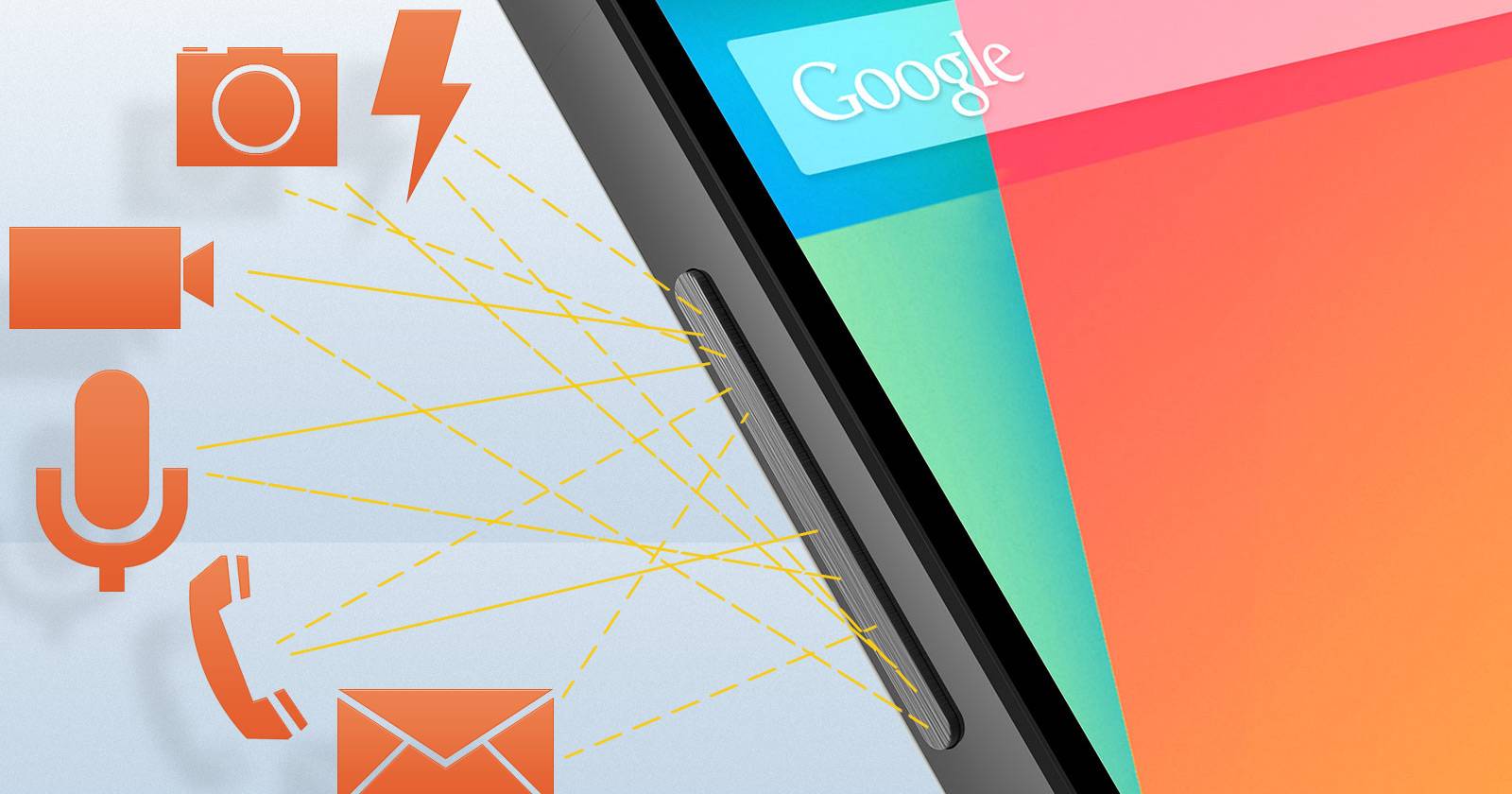
Automazioni con i pulsanti del volume su Android
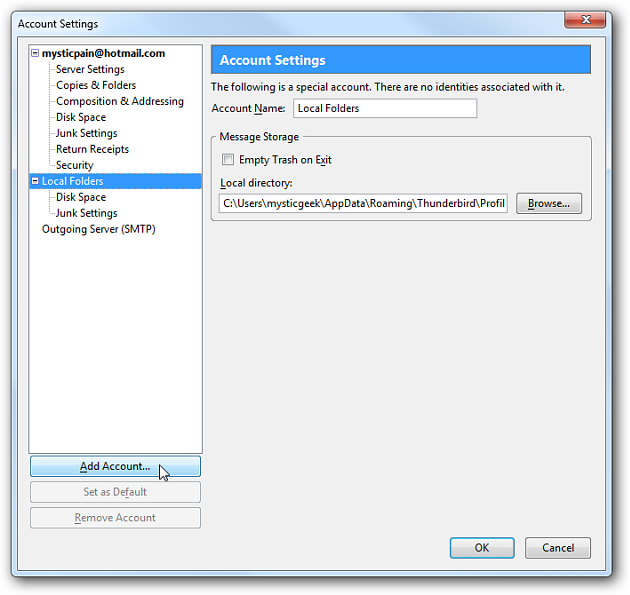
Hotmail in Thunderbird: configurazione POP3
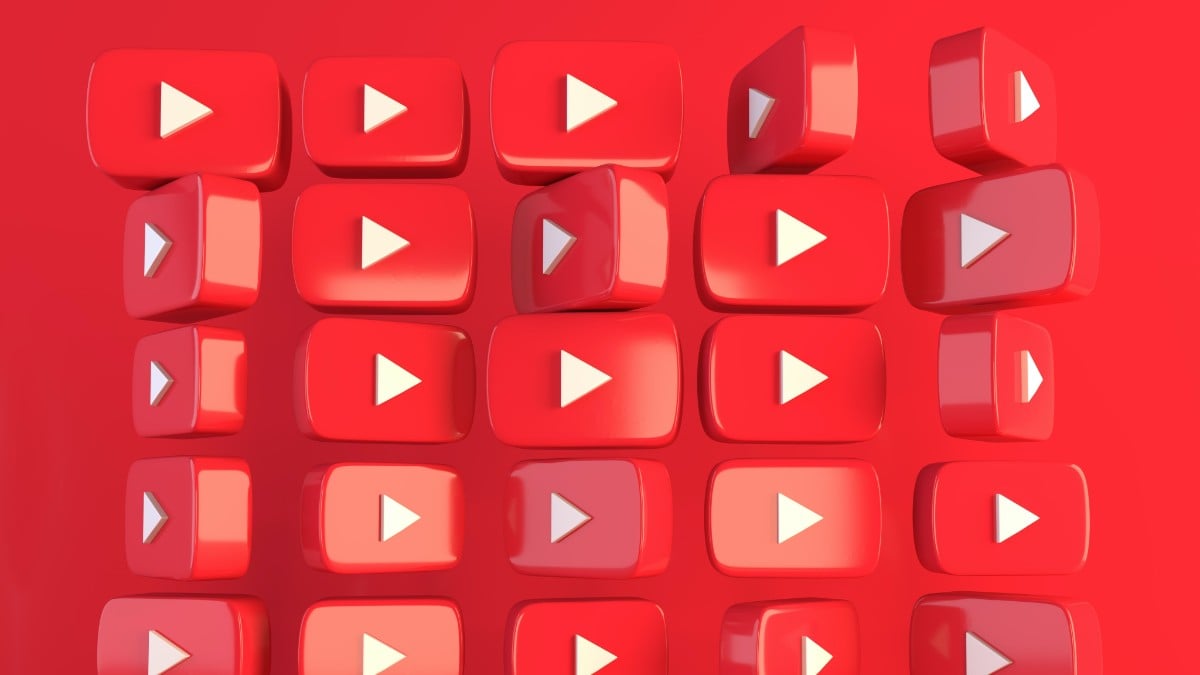
Come visualizzare e cancellare la cronologia di YouTube
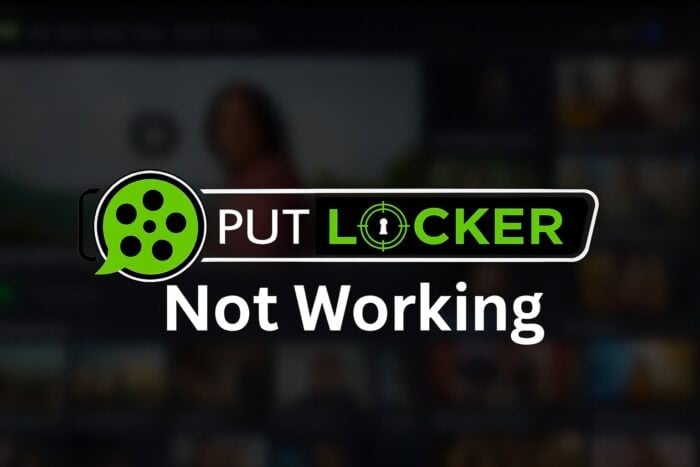
Putlocker non funziona? Guida rapida per risolvere

SSH su Mac: guida completa con Terminal